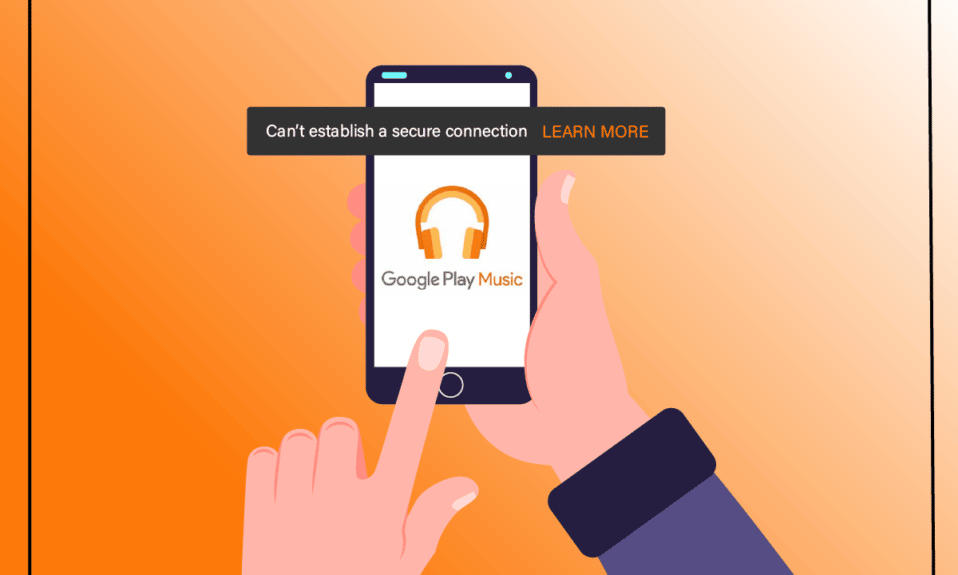
Google Play Music es una conocida aplicación de transmisión de música que permite a los usuarios escuchar su música y podcasts favoritos. Esta aplicación está disponible tanto en el escritorio como en una aplicación móvil que permite a los usuarios escuchar música en línea y sin conexión descargándola. Actualmente, uno puede subir hasta 50.000 canciones gratis a su biblioteca. Aunque Google y sus aplicaciones ofrecen experiencias fantásticas y fáciles de usar, también son propensas a errores, ya que nada es perfecto. Uno de esos errores es que no se puede establecer una conexión segura con Google Play Music, que este artículo abordará hoy. Este problema ocurre especialmente en Google Play Music cuando un usuario intenta cargar música en su biblioteca de música específica. Además, algunos usuarios informaron que no pueden acceder a ningún servicio en Google Play Music. Este problema no está relacionado con ningún navegador específico. Google es consciente de este problema y está trabajando para resolverlo de forma permanente. Sin embargo, este artículo lo guiará con los pasos de solución de problemas para corregir el error por el momento.
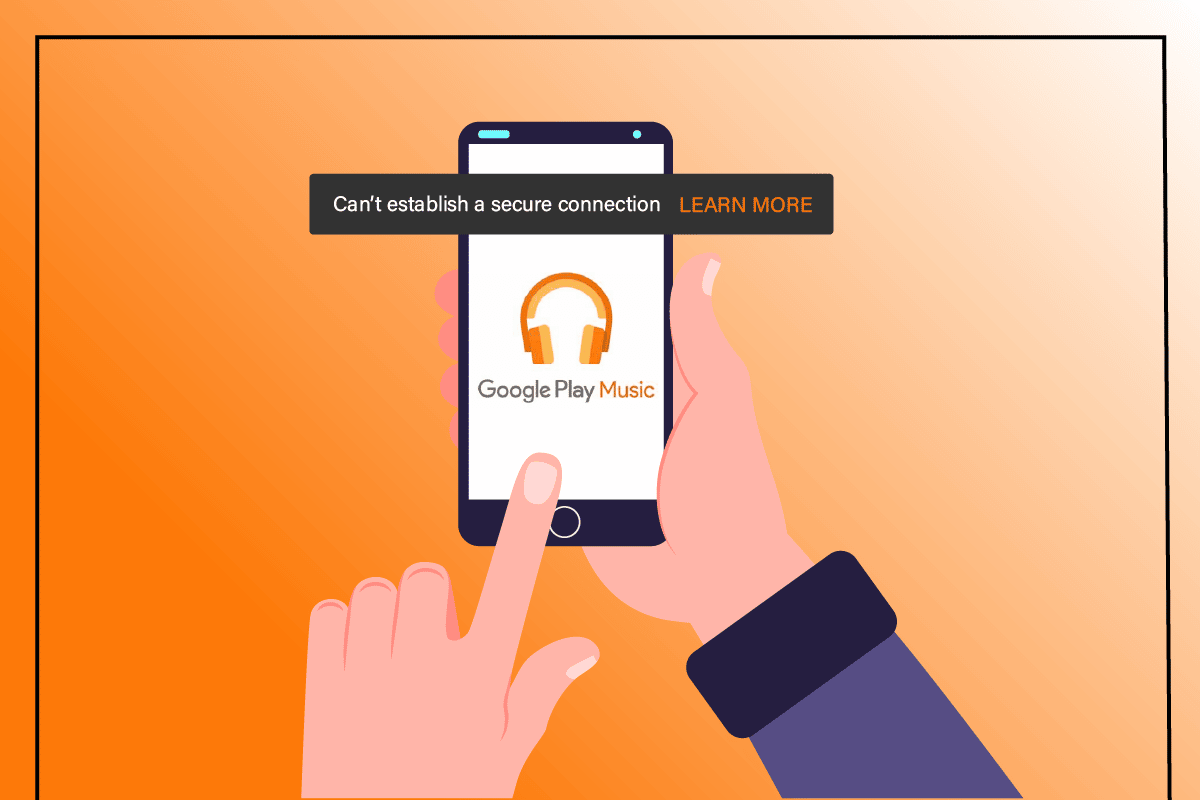
Tabla de contenido
Cómo arreglar No se puede establecer una conexión segura con Google Play Music
Antes de pasar a la solución, comprendamos las causas detrás del error de no poder establecer una conexión segura con Google Play Music que se enumeran a continuación.
-
Antivirus de terceros: la interferencia del software antivirus en la aplicación Google Play Music podría causar el error. Muchos usuarios encuentran este escenario relevante y fijo, no pueden establecer una conexión segura con el problema de Google Play Music.
-
Usar CD directamente para cargar en Play Music: varios usuarios especularon que una actualización reciente ha estado restringiendo que los CD de audio se carguen directamente en la aplicación Google Play Music. Por lo tanto, para tales casos, primero descargue el archivo de audio del CD a su sistema y luego intente el proceso de carga.
-
Servidor de aplicaciones interno: como se mencionó anteriormente, Google está al tanto del error y lo aceptó como una falla de su parte. Por lo tanto, puede intentar cargar música a través de la versión de escritorio siempre que se encuentre con este mensaje de error en la versión web.
Nota: Google Play Music ya no está disponible ahora. Por lo tanto, es posible que los métodos a continuación ya no funcionen. En su lugar, puedes usar la aplicación YouTube Music.
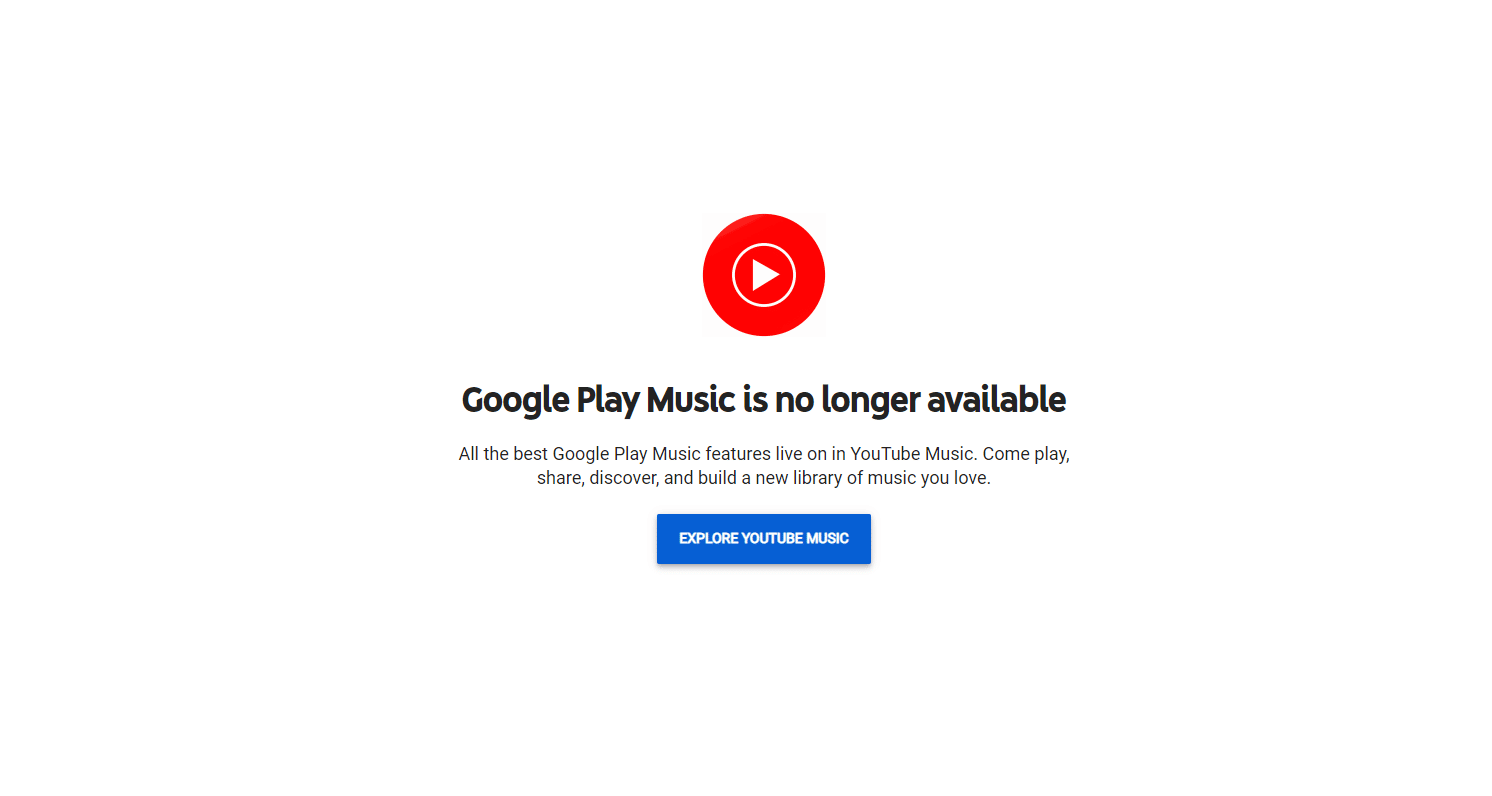
Para lograr la máxima eficacia del diagnóstico, siga los métodos en el orden que se indica a continuación, uno por uno, hasta que encuentre la solución.
Método 1: descargar archivos de audio de CD
Una de las tecnologías exitosas utilizadas para almacenar datos en el pasado fueron los CD y DVD. Actualmente, estos dispositivos de almacenamiento externo quedaron obsoletos. Aunque la mayoría de su PC viene con una unidad de CD o DVD, las aplicaciones o el software no reconocen dichos archivos. Del mismo modo, es posible que su aplicación Google Play Music no reconozca los archivos de audio si intenta importarlos directamente a través de un CD. Por lo tanto, descargue todos los archivos de audio que necesita del CD a la carpeta de su sistema. Luego, cargue su música a Google Play Music desde la carpeta respectiva como se muestra en los pasos a continuación;
1. Abra la aplicación de escritorio Google Play Music.
2. Haga clic en la opción Cargar música.
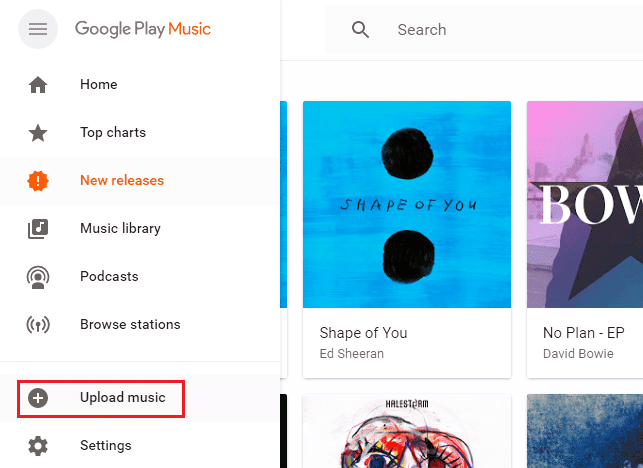
3. Arrastre y suelte los archivos de música en la ventana Agregar música.
Método 2: deshabilite el antivirus de terceros (si corresponde)
El antivirus es un programa ampliamente conocido que protege su sistema contra cualquier tipo de amenaza maliciosa. A veces, este ángel de la guarda nos abruma con una sobreprotección. Además, los antivirus pueden entrar en conflicto con muchas aplicaciones de terceros por motivos de seguridad. Esto, a su vez, podría bloquear la aplicación Google Play Music de ciertas actividades y actuaciones, lo que causaría obstáculos entre su sistema y la conexión de la aplicación Google Play Music. Por lo tanto, apague todos sus programas antivirus por el momento. Lea nuestra guía sobre cómo desactivar el antivirus temporalmente en Windows 10 para desactivar el antivirus durante un tiempo determinado.
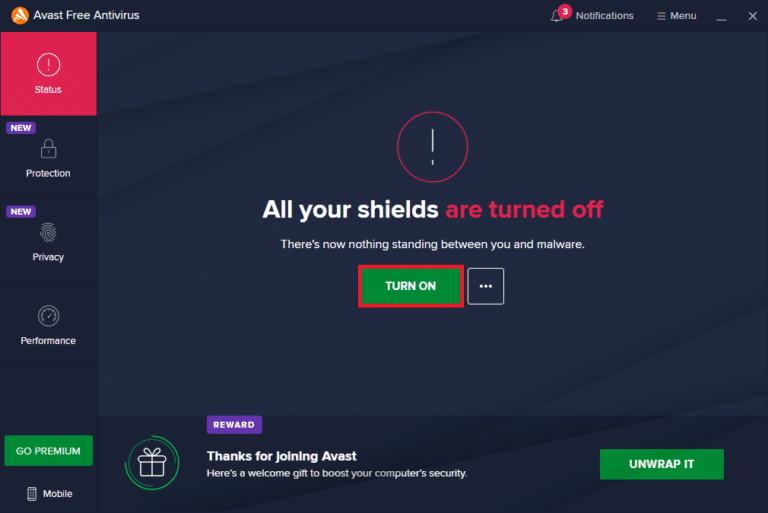
Una vez hecho esto, reinicie Google Play Music y verifique si el mensaje de error no puede establecer una conexión segura con Google Play Music está resuelto.
Si el problema se resuelve, recuerde activar la protección que ha desactivado temporalmente.
Una forma alternativa es desinstalar la aplicación antivirus de terceros de forma permanente si cree que no será útil en el futuro. Para hacerlo, consulte nuestra guía sobre Cómo desinstalar completamente Norton de Windows 10 y 5 formas de desinstalar completamente Avast Antivirus en Windows 10.
Nota: No se recomienda la desinstalación a menos que quiera hacerlo bajo su responsabilidad.
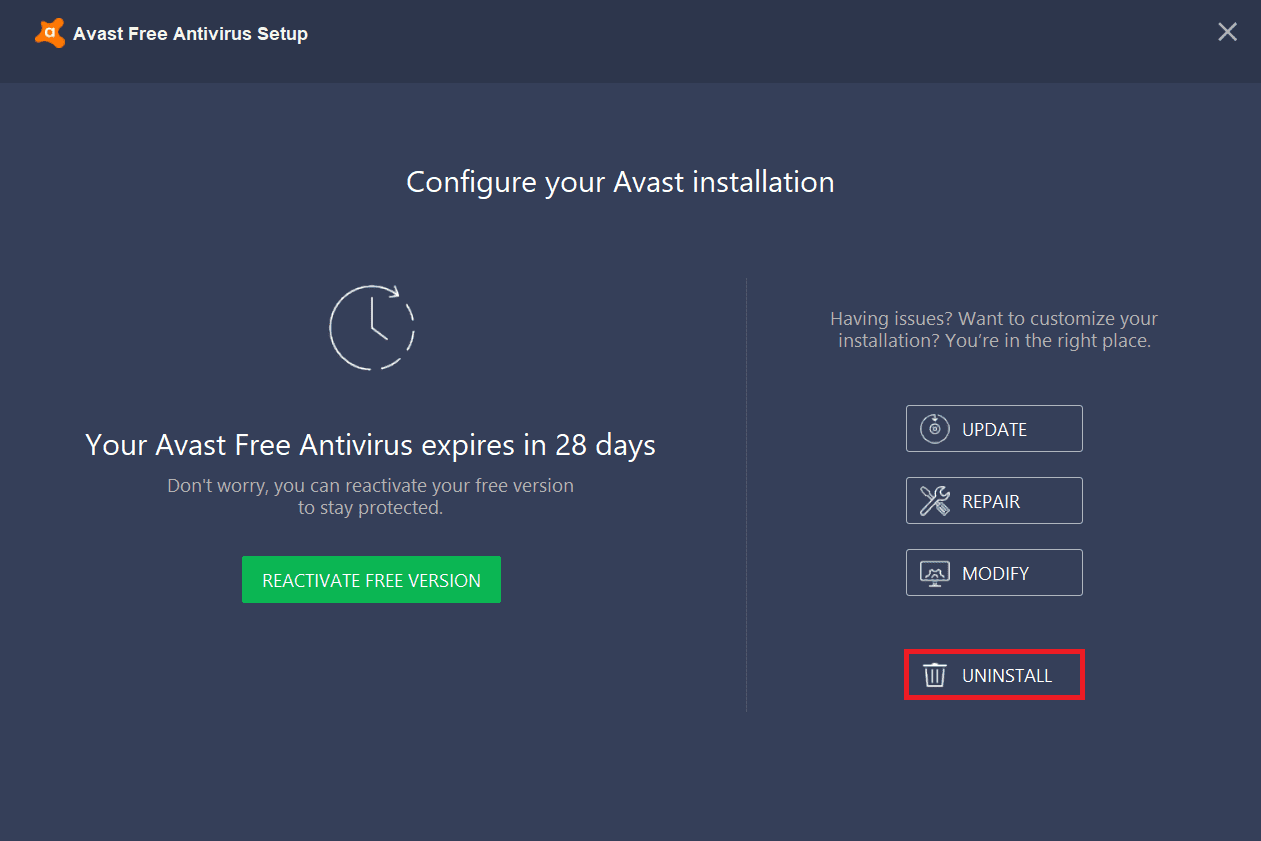
Si esta solución no funcionó, pruebe el próximo método.
Método 3: Actualizar Google Play Music
No es un hecho nuevo que el uso de una versión desactualizada de la aplicación cause problemas. Esto se debe a sus características compatibles irrelevantes que son responsables de la mayoría de los errores que ocurren en cualquier aplicación, software o programa. Por ello, es imprescindible utilizar cualquier aplicación en su última versión. Del mismo modo, verifique si la aplicación Google Play Music está presente en su última versión. De lo contrario, actualícelo lo antes posible y luego intente cargar los archivos de música. Siga estos pasos para actualizar el reproductor de escritorio de Google Play Music.
1. Presione la tecla de Windows, escriba aplicaciones y características, luego haga clic en Abrir.
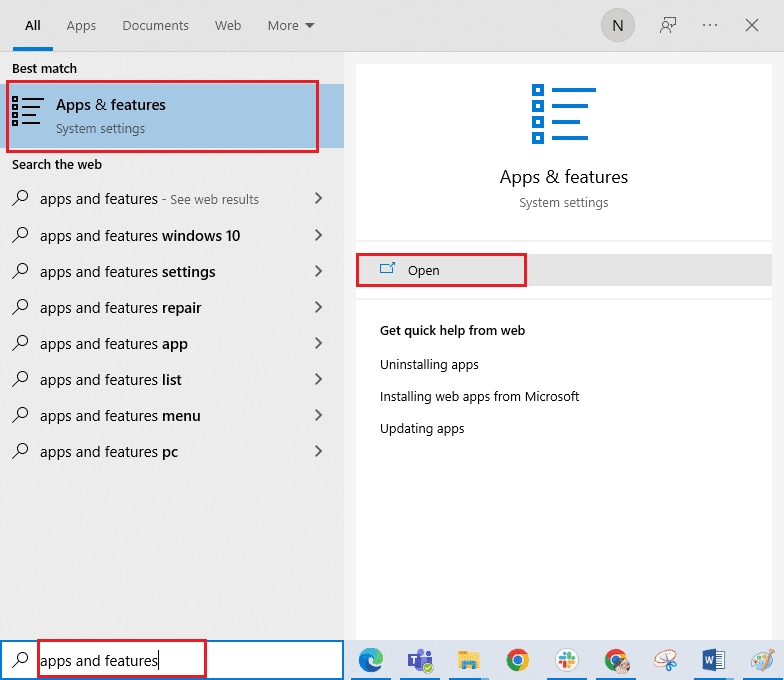
2. Aquí, seleccione la aplicación Google Play Music Desktop y haga clic en la opción Desinstalar.

3. Confirme para desinstalar la aplicación y espere hasta que finalice el proceso de desinstalación.
4. Ahora, reinicie la PC y descargue la última versión de la aplicación Google Play Music Desktop Player.
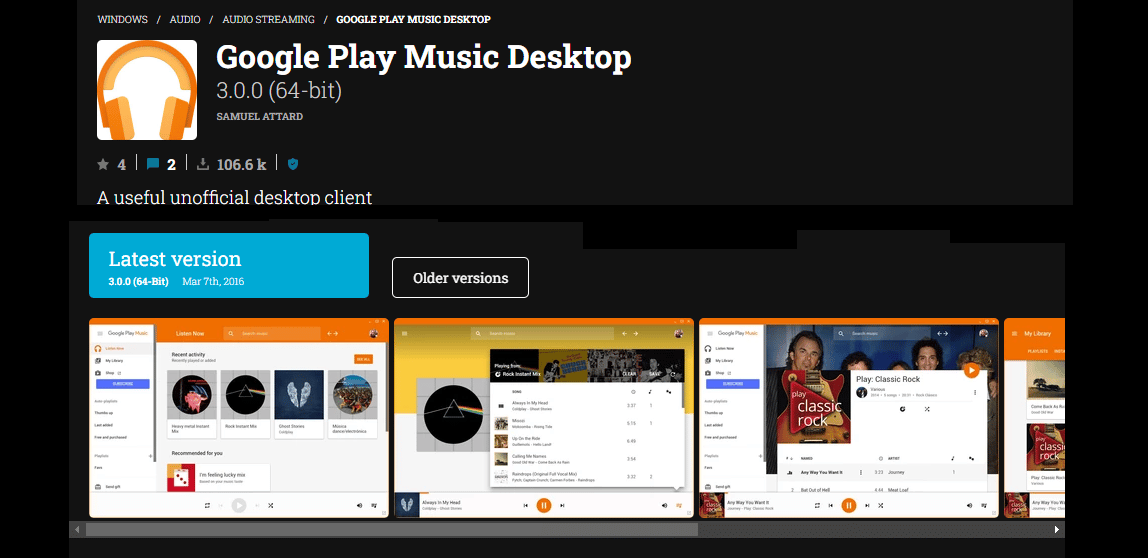
5. Siga las instrucciones en pantalla para instalar la aplicación.
De esta manera, podría ayudarlo a corregir el error de conexión segura que no se puede establecer con la aplicación Google Play Music.
Método 4: Usar Music Manager
La solución bastante común y más alcanzable para el error de no poder establecer una conexión segura con Google Play Music es usar el administrador de música para cargar sus archivos de música. Por lo general, en muchos otros escenarios pasados, cuando la versión web falla, el administrador de música se considera una forma alternativa de cargar música. Siga los pasos que se indican a continuación para cargar archivos de música mediante el administrador de música.
1. Visite el enlace Google Play Music y seleccione el botón Descargar administrador de música.
2. Una vez descargado el archivo ejecutable, haga doble clic y ábralo.
3. Haga clic en Siguiente para continuar con el proceso de instalación.
4. En la página de inicio de sesión, ingrese sus credenciales y haga clic en Siguiente para continuar.
5. Ahora, seleccione la carpeta de ubicación deseada para escanear los archivos de música requeridos.
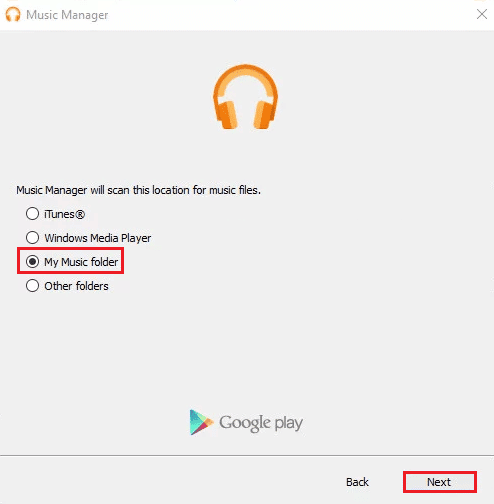
6. Una vez que finalice el proceso de instalación, seleccione el botón Ir al reproductor de música para iniciar el administrador de música en su PC.
7. En la ventana Administrador de música, seleccione la pestaña Cargar. Luego, haga clic en Agregar carpeta y vaya a la ubicación de los archivos de música que guardó. Espere hasta que se escaneen los archivos.
8. Una vez que finalice el proceso de escaneo, haga clic en el botón Cargar que envía automáticamente esos archivos a su biblioteca de música.
Con suerte, este método funcionó para usted. Si no, no te estreses. Siga el siguiente método si puede cargar música a través de la aplicación del administrador de música.
Método 5: Cargue un archivo de música a través de una aplicación bifurcada
Muchos usuarios informaron que el error no puede establecer una conexión segura con Google Play Music se evadió con éxito cuando usaron la aplicación bifurcada del administrador de música para cargar archivos de música. Aquí, use GPMDP (Google Play Music Desktop Player) para resolver este mensaje de error. Siga las instrucciones que se dan a continuación para instalar y usar esta aplicación bifurcada para cargar música sin ningún problema.
1. Visite Google Play Music Desktop Player y descargue la última versión del archivo ejecutable.
2. Una vez descargado el archivo de instalación, haga doble clic y ábralo. Siga las instrucciones en pantalla y complete el proceso de instalación en su sistema.
3. Después de instalar la aplicación, haga clic en el botón Iniciar sesión e ingrese las credenciales para iniciar sesión en su cuenta.
4. Tardará unos minutos en completar el proceso de inicio de sesión. Entonces, espera hasta que se complete.
5. Ahora, seleccione Biblioteca de música en la barra de menú presente en el lado derecho de la página de inicio. Luego, haga clic en la opción AÑADIR SU MÚSICA para cargar sus archivos de música sin ninguna interrupción.
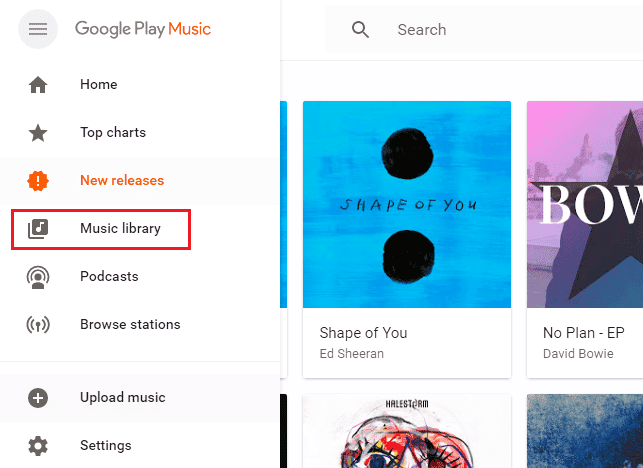
***
Esperamos que esta guía haya sido útil y que haya podido encontrar una solución para el error «No se puede establecer una conexión segura con Google Play Music». No dude en comunicarse con nosotros con sus consultas y sugerencias a través de la sección de comentarios a continuación.
